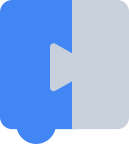Ящики для инструментов
Оптимизируйте свои подборки
Сохраняйте и классифицируйте контент в соответствии со своими настройками.
Панель инструментов — это место, где пользователи получают блоки. Обычно он отображается на одной стороне рабочей области.
Всплывающая панель инструментов содержит один набор блоков, которые отображаются постоянно. Панель инструментов категорий содержит несколько наборов блоков, которые распределены по разным категориям.
Панели инструментов можно определить с помощью JSON (на момент выпуска за сентябрь 2020 г. ) или XML. Формат JSON является предпочтительным.
В этом разделе основное внимание уделяется тому, как указать структуру вашего набора инструментов (т.е. какие категории он имеет и какие блоки они содержат). Если вам нужны дополнительные сведения о том, как изменить внешний вид панели инструментов, см. раздел Внешний вид категории , лабораторную работу по настройке кода панели инструментов Blockly и обсуждение API Toolbox 2021 .
Если не указано иное, контент на этой странице предоставляется по лицензии Creative Commons "С указанием авторства 4.0", а примеры кода – по лицензии Apache 2.0. Подробнее об этом написано в правилах сайта. Java – это зарегистрированный товарный знак корпорации Oracle и ее аффилированных лиц.
Последнее обновление: 2025-11-10 UTC.
[[["Прост для понимания","easyToUnderstand","thumb-up"],["Помог мне решить мою проблему","solvedMyProblem","thumb-up"],["Другое","otherUp","thumb-up"]],[["Отсутствует нужная мне информация","missingTheInformationINeed","thumb-down"],["Слишком сложен/слишком много шагов","tooComplicatedTooManySteps","thumb-down"],["Устарел","outOfDate","thumb-down"],["Проблема с переводом текста","translationIssue","thumb-down"],["Проблемы образцов/кода","samplesCodeIssue","thumb-down"],["Другое","otherDown","thumb-down"]],["Последнее обновление: 2025-11-10 UTC."],[],[]]